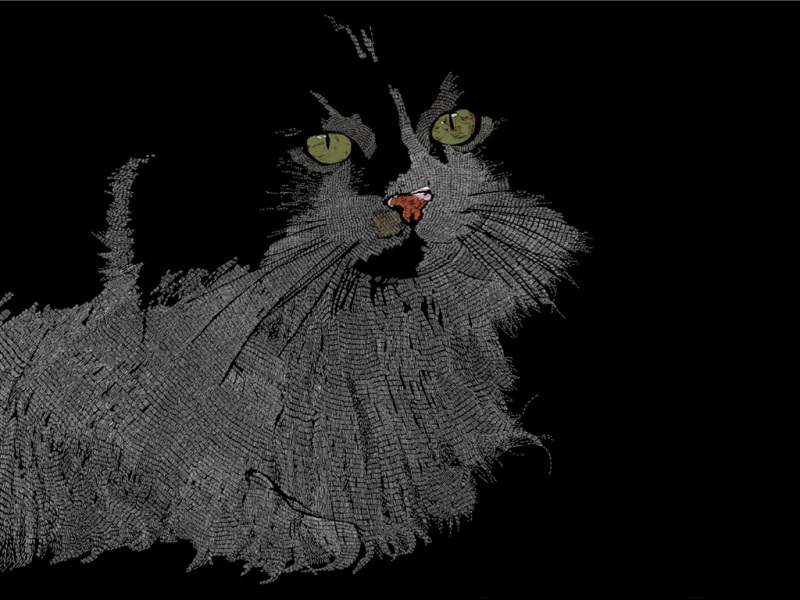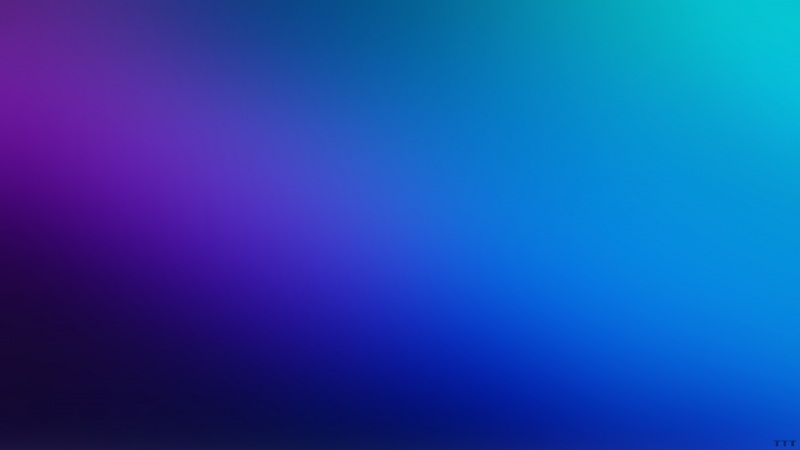wps达人又跟大家见面了,各种wps小技巧都会每天发布,很多小技巧可以帮助我们解决很多问题,再也不要去wps城花冤枉钱啦!
在wps演示中可以通过控件来实现插入Flash动画,由于插入的Flash动画本身不包括控制按钮而用户又想控制动画暂停或继续播放,有什么方法可以实现呢?其实很简单的,通过命令按钮便可轻松做到这一点。前提是用户需要有VBA环境。具体的实现如下,需要的朋友可以参考参考。
WPS演示文稿插入视频后找不到快进后退怎么办?
WPS演示中,使用插入选项卡中的影片,插入的视频不能进行快进快退控制。WPS个人版安装VBA,使用控件,才能实现这样的功能。
wps演示文稿怎么隐藏动作按钮?
调整一下动作按钮的位置,就可以了,将动作按钮放到幻灯片空白处之外的地方就行,在幻灯片放映的时候,只显示空白处的内容,其他地方的内容是显示不出的
播放控制具体实现步骤
启动wps演示,依次单击在“插入”-“Flash(F)…”命令,在弹出的“插入Flash动画”对话框中,选择需要的文件,单击“打开”命令按钮,回到操作页面。右击Flash动画对象,修改(名称)属性为Swf。
依次单击“插入”–“图片”–“来自文件”,打开“插入图片”对话框,选中需要的图片,单击“打开”按钮完成图片插入。此时图片右侧出现“图片”工具栏,单击其中第7个“裁剪”按钮
对图片进行适当裁剪适应窗口。选中插入的Flash动画对象,将鼠标移到周围控制点上,左键拖动,调整大小和位置适当裁剪适应播放窗口。
在“控件工具箱”单击“命令按钮”,在“shockwave flash object”控件下左键按住拖出一个命令按钮,然后按住组合键CTRL向右拖出五个同样的命令按钮。
右击第一个按钮,从弹出菜单中单击“属性”,打开“属性”对话框,修改“Caption”属性为“播放”,同理依次选中其余按钮,分别把“Caption”属性修改为“暂停”、“最前”、“最后”、快进”、“快退”,关闭“属性”对话框。
按组合键ALT+F11,进入代码编辑窗口,单击“对象”右侧的下拉按钮,选择“CommandButton1”项,默认是Click事件,
在代码对话框的Private Sub CommandButton1_Click()和End Sub之间输入如下代码: = True
单击“对象”右侧的下拉按钮,选择“CommandButton2”项,在两句代码之间输入如下代码:
= False
单击“对象”右侧的下拉按钮,选择“CommandButton3”项,在两句代码之间输入如下代码:
= 1
= True
单击“对象”右侧的下拉按钮,选择“CommandButton4”项,在两句代码之间输入如下代码:
=
= False
单击“对象”右侧的下拉按钮,选择“CommandButton5”项,在两句代码之间输入如下代码: = +50
= True
单击“对象”右侧的下拉按钮,选择“CommandButton6”项,在两句代码之间输入如下代码:
= -50 = True
按键盘功能键F5,观看放映,满意后保存。
注意:
①WPS的个人用户需要有VBA环境,设置宏安全性中安全级为低或中,照此实施代码才会起作用。②重新打开wps演示时,出现“安全警告”提示窗口,点击“启用宏”命令按钮,才能实现初始化代码的目标。